Qt项目实战:复杂界面框选功能实现与优化
发布时间: 2025-01-07 19:58:38 阅读量: 12 订阅数: 15 


基于Qt的C++项目,实现了网盘的基础功能。.zip
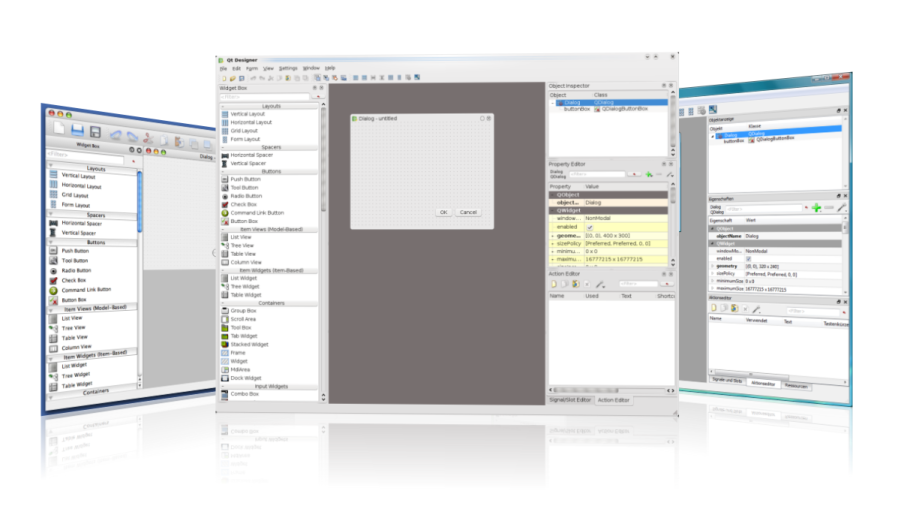
# 摘要
本文全面探讨了基于Qt框架的界面框选功能的设计与实现,涵盖了从理论基础、图形学原理、算法实现到跨平台兼容性处理的各个方面。文章详细阐述了框选功能在用户交互、图形绘制技术和算法优化等方面的需求和实现策略,特别强调了在Qt Widgets和QGraphicsView环境下的具体实现方法及其性能优化。通过对真实项目案例的分析与实战演练,本文还展示了框选功能在不同应用场景下的集成、测试与问题解决过程。最后,文章展望了Qt框架和界面框选功能的技术未来,包括新技术的应用趋势和潜在的扩展应用领域。本文旨在为界面开发人员提供深入的理论指导和实践参考,帮助他们在开发高效、跨平台的界面框选功能方面取得成功。
# 关键字
Qt框架;界面开发;框选功能;图形学;性能优化;用户体验
参考资源链接:[QT利用鼠标拖动实现框选:关键操作与代码详解](https://wenku.csdn.net/doc/3m78tz3ijm?spm=1055.2635.3001.10343)
# 1. Qt框架与界面开发基础
## 1.1 Qt框架简介
Qt 是一个跨平台的 C++ 应用程序框架,广泛用于开发图形用户界面 (GUI) 和其他类型的软件。它提供了一系列丰富的工具和库,支持从桌面、移动到嵌入式平台的应用程序开发。Qt 的模块化设计使得开发者可以灵活地选择需要的组件,而不必加载整个框架。
## 1.2 Qt界面开发基础
Qt界面开发通常依赖于其提供的各种控件和模型-视图架构。开发者可以通过设计表单、自定义控件以及利用信号与槽机制来实现用户交互逻辑。Qt还支持样式表,类似HTML和CSS,可以对界面元素的外观进行细粒度控制。此外,Qt还包含了一个强大的绘图系统,使得开发者可以创建2D和3D图形界面。
## 1.3 开发环境搭建
为了开始Qt开发,你需要安装Qt开发环境和相应的IDE,比如Qt Creator。安装完成后,创建一个Qt Widgets应用程序,选择合适的项目模板,并配置相应的编译器和调试器。接下来,通过Qt Creator提供的设计和代码编辑器来构建你的第一个界面,体验拖放式的GUI设计流程。
通过以上内容,我们为接下来深入探讨Qt在界面开发中的具体应用和高级话题打下了基础。接下来,我们将深入分析框选功能的需求、实现、优化以及案例实践。
# 2. 框选功能的理论基础与设计
## 2.1 界面框选功能的需求分析
### 2.1.1 功能定位与用户交互
界面框选功能是用户在图形界面中通过鼠标或触摸设备来选取一个矩形区域以进行相关操作的交互方式。框选功能广泛应用于图像编辑、文件管理、地图标注等领域,其核心在于提供一种直观、方便的方式来选择一个或多个对象。
需求分析首先要明确框选功能的基本操作流程:用户点击并按住鼠标左键,拖动鼠标以形成矩形选择区域,松开鼠标左键完成框选。为了实现良好的用户体验,框选操作需要具备以下特点:
- **即时反馈**:用户拖动鼠标时,应立即看到选择区域的边界,并且所选区域内的对象能够相应地高亮或进行其他视觉反馈。
- **精准选择**:选择算法需要足够准确,避免出现误选或漏选的情况。
- **响应式处理**:框选过程中,系统应能够实时处理如撤销、重做等额外操作。
### 2.1.2 界面响应与反馈机制
用户在进行框选操作时,界面的响应和反馈是建立直观交互的关键。良好的界面响应机制应做到以下几点:
- **动态边界**:框选边界应随着鼠标的拖动实时更新,给用户以直观的视觉反馈。
- **选择完成后的处理**:一旦框选区域被确定,系统应立即执行预定的操作,比如选中对应的对象、显示上下文菜单等。
- **反馈信息**:系统在用户进行框选时,应通过鼠标指针的变化、边界颜色、透明度等视觉元素的变化来给用户提供反馈。
## 2.2 框选功能的图形学基础
### 2.2.1 坐标系统与变换
在图形用户界面中,坐标的处理至关重要。首先需要明确两种坐标系统:
- **窗口坐标**:以屏幕左上角为原点,水平向右和垂直向下分别为x轴和y轴的坐标系统。
- **场景坐标**:通常是将窗口坐标经过变换得到的,适合描述场景中对象的位置关系。
坐标的变换主要涉及到平移、缩放、旋转等操作,这在处理框选功能时尤为重要,因为要确保框选区域在不同视图和缩放级别下仍然有效。
### 2.2.2 高级图形绘制技术
为了更好地实现框选功能,需要运用一些高级图形绘制技术,包括但不限于:
- **反走样**:为了避免图形边缘出现锯齿效应,需采用反走样技术平滑边缘。
- **透明度处理**:在选择多个对象时,可能需要对重叠区域的透明度进行特别处理。
- **视图层次管理**:当框选的图形元素跨越不同的视图层次时,需要一种机制来处理这种复杂情况。
## 2.3 框选算法的实现策略
### 2.3.1 选择与拖拽算法原理
框选功能的算法实现主要依赖于鼠标事件的处理,主要包括:
- **鼠标按下**:记录下初始点坐标,开始框选区域的绘制。
- **鼠标拖动**:实时计算鼠标当前位置与初始点之间的矩形区域。
- **鼠标释放**:确认选择区域,并对选中的对象进行处理。
在实现选择算法时,通常需要考虑以下要素:
- **事件队列**:管理鼠标事件,并提供高效的事件处理。
- **区域计算**:能够准确计算出矩形框的四个顶点坐标。
- **对象匹配**:框选完成后,需快速匹配到框选区域内的所有对象。
### 2.3.2 算法性能分析与优化
框选功能的性能主要影响因素包括算法执行速度和资源消耗。优化策略可以从以下几个方面考虑:
- **事件处理优化**:对鼠标事件进行批处理,减少事件处理函数的调用频率。
- **内存管理**:确保在框选过程中不会造成大量临时对象的创建,及时回收不再使用的资源。
- **空间复杂度**:在不影响用户体验的情况下,尽量使用较少的数据结构来表示框选区域。
接下来,在第三章中,我们将深入到Qt框架中,探讨如何具体实现框选功能,并分析相关的实现策略。
# 3. Qt中的框选功能实现
在本章中,我们将深入探讨如何在Qt框架中实现框选功能。我们会逐步从界面组件的角度来分析框选工具类的设计与实现。这不仅涉及了Qt Widgets的使用,还将涵盖QGraphicsView的强大图形化场景交互能力。此外,我们会关注到在不同操作系统平台上的界面适配和功能实现,以确保我们的框选功能能够保持一致的用户体验。
## 3.1 使用Qt Widgets进行框选
Qt Widgets提供了丰富的界面组件用于构建传统桌面应用程序。框选功能的实现,同样可以从Widgets出发进行探索。
### 3.1.1 Widget框架下的事件处理
在Qt中,Widget的事件处理是基于事件循环的。事件循环是事件驱动编程的核心,其工作流程如下:
1. 应用程序初始化事件循环。
2. 事件循环监听事件队列。
3. 当事件发生时,事件循环将其派发到相应的Widget进行处理。
4. Widget会根据事件类型调用相应的事件处理函数。
对于框选功能,主要关注的事件类型包括鼠标按下、移动和释放事件。我们可以重写QWidget的mousePressEvent、mouseMoveEvent和mouseReleaseEvent方法来实现框选的基本操作。
示例代码如下:
```cpp
void MyWidget::mousePressEvent(QMouseEvent *event) {
if (event->button() == Qt::LeftButton) {
startSelectPoint = event->pos();
isSelected = true;
}
}
void MyWidget::mouseMoveEvent(QMouseEvent *event) {
if (isSelected) {
endSelectPoint = event->pos();
update(); // Redraw the widget with the new selection.
}
}
void MyWidget::mouseReleaseEvent(QMouseEvent *event) {
if (event->button() == Qt::LeftButton && isSelected) {
isSelected = false;
processSelection(startSelectPoint, endSelectPoint);
}
}
```
在上述代码中,我们首先记录了鼠标按下的位置,然后跟踪鼠标移动并最终处理鼠标释放事件,从而确定框选的区域。函数`processSelection`将根据选定的区域进行相应的处理。
### 3.1.2 框选工具类的设计与实现
为了重用框选功能,我们可以创建一个工具类,负责管理框选的状态和逻辑。下面是一个简单的框选工具类的设计:
```cpp
class SelectionTool {
public:
SelectionTool(QWidget* parent) : QWidget(parent) {
// 初始化成员变量和设置Widget属性
}
void startSelection(const QPoint& startPos) {
isSelected = true;
this->startSelectPoint = startPos;
}
void updateSelection(const QPoint& currentPos) {
endSelectPoint = currentPos;
repaint(); // Request a redraw with the updated selection
}
void en
```
0
0






